- Autor Abigail Brown [email protected].
- Public 2024-01-07 19:02.
- Viimati modifitseeritud 2025-06-01 07:16.
Kas soovite teada, kui kiire teie Interneti-ühendus tegelikult on? Selle väljaselgitamiseks peate testima oma Interneti-kiirust. Selleks on palju võimalusi, millest mõned on täpsemad kui teised, olenev alt sellest, miks testite.
Tasuta võrdlustööriistad, nagu need populaarsed Interneti-kiiruse testid ja ribalaiuse testimise nutitelefonirakendused, on kaks kõige levinumat viisi, kuid on ka teisi, nagu teenusespetsiifilised testid, pingi- ja latentsustestid, DNS-i kiiruse testid ja palju muud..
Miks testiksite oma Interneti-kiirust?
Üks levinud põhjus Interneti-kiiruse testimiseks on veenduda, et saate mis tahes Mbps või Gbps taseme ribalaiuse, mille eest oma Interneti-teenuse pakkujale maksate. Kui teie testid näitavad regulaarselt aeglast ühendust, võib teie Interneti-teenuse pakkujal olla probleem ja te võite tulevikus raha tagasi saada.
Teine põhjus on tagada, et saaksite voogesitada suure ribalaiusega filme, nagu Netflixi, Hulu, Amazoni ja teiste pakkujate filme. Kui teie Interneti-kiirus on liiga aeglane, kuvatakse video katkemine või tavaline puhverdus.
Allpool on kolm kõige levinumat Interneti-kiiruse testimise stsenaariumi, millest igaüks nõuab erinevat testimismeetodit:
- Arvate, et teie Interneti-teenuse pakkuja (ISP) või traadita ühenduse pakkuja ei anna teile nii tahtlikult kui ka seetõttu, et midagi on valesti, ribalaiust, mille eest maksate.
- Olete väga õnnelik (või väga kurb) oma kiire Interneti olukorra üle ja soovite sellest maailmale rääkida!
- Soovite kontrollida Interneti-kiirust oma seadme ja teenuse vahel, mille eest maksate, nagu Netflix, HBO jne.
Lihts alt kerige allapoole, kuni leiate jaotise, mida otsite. Interneti-kiiruse testimiseks õige viisi valimine on esimene ja kõige lihtsam samm tagamaks, et tulemused on võimalikult täpsed.
Kuidas testida oma Interneti-kiirust, kui olete kindel, et see on liiga aeglane
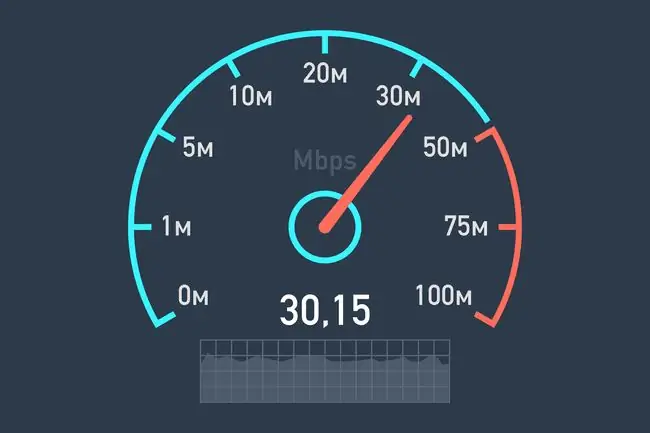
Kas enamiku veebilehtede laadimine võtab kaua aega? Kas need kassivideod puhverdavad nii palju, et te ei saa neid isegi nautida? Kui jah, eriti kui see on uus käitumine, siis on kindlasti aeg kontrollida oma Interneti-kiirust.
Siin on juhised Interneti-kiiruse testimiseks, kui kahtlustate, et teie fiiberopt-, kaabel- või DSL-teenuse pakkuja ei paku teile makstavat ribalaiust. See on ka meetod, mida saate oma mobiilarvutiga kaasa võtta, kui arvate, et teie traadita või leviala Interneti-ühendus on aeglasem, kui see peaks olema:
-
Leidke oma Interneti-teenuse pakkuja ametlik Interneti-kiiruse testileht või vaadake, kas see on meie Interneti-teenuse pakkuja hostitud Interneti-kiiruse testide loendis.
Meil on loetletud peaaegu kõik suuremad USA ja Kanada Interneti-teenuse pakkuja kiirustesti lehed, kuid meil võib puudu olla väiksematest pakkujatest. Andke meile teada, kui teie oma pole loendis ja me kaevame selle üles.
- Sulgege kõik muud rakendused, aknad, programmid jne, mis võivad teie Interneti-ühendust kasutada. Kui olete kodus, kus teised seadmed võivad sama ühendust kasutada, ühendage need enne testi alustamist lahti või lülitage need välja.
-
Interneti-kiiruse testimiseks järgige ekraanil kuvatavaid juhiseid.
Valige vajadusel mitte-ISP-hostitav test, kuid pidage meeles, et teie Interneti-teenuse pakkuja ei pruugi neid tulemusi nii palju tunnustada.
- Logige kiiruskatse tulemused. Enamik Interneti-kiiruse teste võimaldab salvestada tulemustest pildi ja mõned pakuvad URL-i, mille saate kopeerida, et hiljem uuesti tulemuste lehele jõuda, kuid kui mitte, tehke lihts alt ekraanipilt. Nimetage ekraanipildile testi tegemise kuupäev ja kellaaeg, et seda oleks hiljem lihtne tuvastada.
- Korrake samme 3 ja 4 mitu korda, testides iga kord sama arvuti või seadmega, kasutades sama Interneti-kiiruse testi.
Parimate tulemuste saamiseks testige oma Interneti-kiirust mitme päeva jooksul üks kord hommikul, pärastlõunal ja üks kord õhtul, kui teie ajakava seda võimaldab.
Kui leiate, et teie Interneti-kiirus on pidev alt aeglasem, kui maksate, on aeg viia need andmed oma Interneti-teenuse pakkuja poole ja paluda ühendust parandada.
Ribalaius, mis on päeva eri aegadel väga erinev, mõnikord ületades või ületades selle, mille eest maksate, võib olla rohkem seotud Interneti-teenuse pakkuja ribalaiuse piiramise või võimsusprobleemidega kui tegelik probleem. Sellest hoolimata võib olla aeg leppida kokku oma kiirpaketi hinna üle või saada allahindlust versiooniuuenduselt.
Kuidas oma Interneti-kiirust lõbu pärast testida
Kas olete üldiselt uudishimulik oma Interneti-kiiruse vastu? Kui jah, on Interneti-kiiruse testimise sait või nutitelefoni rakendus suurepärane valik. Neid tööriistu on lihtne kasutada ja arusaadav ning need sobivad suurepäraselt sõprade ees uhkuseks selle uue ülikiire ühendusega, mille jaoks just registreerusite.
Nii saate testida oma Interneti-kiirust, kui teil pole muud konkreetset muret ega eesmärki, välja arvatud väike hala või kaastunne:
-
Valige testimissait meie Interneti-kiiruse testisaitide loendist. Igaüks sobib, isegi Interneti-teenuse pakkuja hostitud, kui eelistate mõnda neist kasutada.
SpeedOf. Me on populaarne valik, mis võimaldab teil tulemusi sotsiaalvõrgustikes jagada, ja on tõenäoliselt keskmiselt täpsem kui populaarsemad, nagu Speedtest.net.
-
Interneti-kiiruse testimiseks järgige ekraanil kuvatavaid juhiseid. Enamik lairiba testimisteenuseid, nagu nii SpeedOf. Me kui ka Speedtest.net, testivad nii teie üles- kui ka allalaadimise ribalaiust ühe klõpsuga.

Image - Kui test on läbi, esitatakse teile mingisugune testitulemus ja jagamisviis, tavaliselt Facebooki, Twitteri, e-posti jne kaudu. Tavaliselt saate need pilditulemused salvestada ka oma arvutisse, mille abil saate aja jooksul jälgida Interneti-kiirust. Mõned testimissaidid salvestavad teie varasemad tulemused automaatselt ka oma serveritesse.
Interneti kiiruse testimine ja tulemuste jagamine on pärast täiendamist eriti lõbus. Olge oma sõprade ja pereliikmete kadestus kõikjal tänu oma 1245 Mbps allalaadimiskiirusele, mille saate oma uue fiiberoptühendusega!
Kuidas testida oma Interneti-kiirust konkreetse teenuse jaoks
Oled uudishimulik, kas Netflix töötab teie kodus suurepäraselt või miks see äkki ei tööta? Kas soovite teada, kas teie Interneti-ühendus toetab teie lemmiksaadete voogesitust HBO, Hulu või Amazon Prime Video kaudu?
Nii palju voogedastusteenuseid, millest igaüks on saadaval paljudes seadmetes, mida kõiki pidev alt uuendatakse, oleks võimatu anda teile lihtsat kiirustesti, mis hõlmab kõike.
Sellest võib rääkida palju, millest mõned on väga spetsiifilised erinevate populaarsete filmi- ja videovoogesituse teenuste jaoks.
Lihtne Interneti-kiiruse test on hea koht alustamiseks. Kuigi see pole ühendatud televiisori (või tahvelarvuti, Roku, arvuti jne) tõeline test.) ja Netflixi või Hulu (või kus iganes) serverid, peaksid kõik paremad Interneti-kiiruse testimise saidid andma teile korraliku ettekujutuse, mida oodata.
Kontrollige kasutatavat seadet sisseehitatud ühenduse testimiseks. Enamik nutitelereid ja muid spetsiaalseid voogesitusseadmeid sisaldavad sisseehitatud Interneti-kiiruse teste. Need testid, mis asuvad tavaliselt menüüaladel Network või Wireless, on kõige täpsem viis saadaoleva ribalaiuse väljaselgitamiseks. nende rakendused.
Siin on mõned täpsemad Interneti-kiiruse testimise ja tõrkeotsingu nõuanded mõne populaarsema voogedastusteenuse jaoks:
- Netflix: Vaadake Netflixi Interneti-teenuse pakkuja kiirusindeksi aruannet, et näha, mida kiiruse osas keskmiselt oodata erinevatelt Interneti-teenuse pakkujatelt üle maailma, või kasutage funktsiooni Fast.com, et testida oma Netflixi kiirust kohe. Netflixi Interneti-ühenduse kiiruse soovituste leht soovitab 5 Mbps HD (1080p) voogesituse ja 25 Mbps 4K (2160p) voogesituse jaoks. Kui teil on probleeme, saate oma konto seadetes määrata ribalaiuse, mida Netflix kasutab.
- Apple TV: Kuigi Apple TV seadmetes pole sisseehitatud Interneti-kiiruse testi saadaval, pakub Apple oma abilehe kaudu ulatuslikku Apple'i taasesituse jõudluse tõrkeotsingut. Apple soovitab HD-sisu jaoks kiirust 8 Mbps.
- Hulu: Hulu toetatud seadmete üldine tõrkeotsingu juhend peaks aitama lahendada, miks teil võib olla aeglane Hulu ühendus. Hulu soovitab kiirust 16 Mbps 4K sisu jaoks, 8 Mbps otseülekannete jaoks ja 3 Mbps Hulu voogesituse teegi jaoks.
- Amazon Prime Video: Prime Video pealkirjade või otseülekannetega seotud probleemide korral vaadake Amazoni saidi jaotist Tõrkeotsing. Amazon soovitab 4K ja Ultra HD voogesituse jaoks vähem alt 15 Mbps ning probleemivaba HD voogesituse jaoks 10 Mbps.
- HBO: HBO abikeskus peaks aitama lahendada kõik suuremad probleemid. Nad soovitavad teil testida oma Interneti-kiirust kolmanda osapoole kiirustestiga, et tagada minimaalne allalaadimise ribalaius 5 Mbps, mida nad soovitavad puhvrivaba voogesituse jaoks (4K puhul on soovitatav kasutada 50+ Mbps).
- Vudu: Vudu tehnilise toe leht on koduks kogu nende tehnikaga seotud tõrkeotsingu teabele. Vudu soovitab SD-voogesituse jaoks 1-2 Mbps, HDX-videote jaoks 4,5-9 Mbps ja UHD-sisu jaoks 11 Mbps või rohkem.






